同学你好!
十分感谢你对北京师范大学的关注。在申请开始前,我们强烈建议你认真阅读这份申请指南,以便你能顺利完成申请流程。
北京师范大学留学生申请流程主要包含如下步骤:
1. 查询北京师范大学留学生最新招生简章和专业目录,如申请奖学金,请关注奖学金资助机构的最新简章
2. 在北京师范大学国际学生在线申请系统申请,上传相应的申请材料(详见招生简章)
3. 及时登录申请系统,查询审核进展
4. 及时登录个人注册邮箱和系统,查询录取结果
北京师范大学国际学生在线申请系统申请流程
1. 请在报名系统中注册新用户,网址: https://international.bnu.edu.cn/
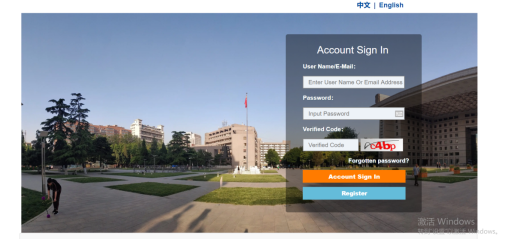
2. 点击“报名申请”,选择项目类别(以硕士研究生为例)。
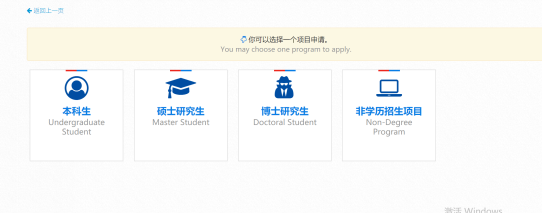
3. 选择院系、专业,点击最右边“申请”。
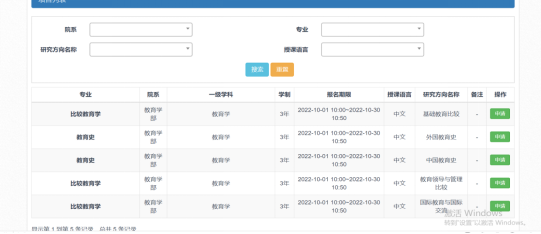
4. 填写基本信息,点击“保存并下一步”,注意:请严格依据护照填写基本信息,出生地请和护照上的出生地点一致,如护照无出生地点,请根据实际情况填写;上传的照片务必为近期彩色照片,背景颜色为白色,面部特征完整、清晰,位置居中,不得采用背景有景物的生活照或自拍照;个人基本信息如与护照不符,申请将无法通过审核(若“点击保存且下一步失败,可以点击保存后,返回到顶页,直接点击下一个”)。
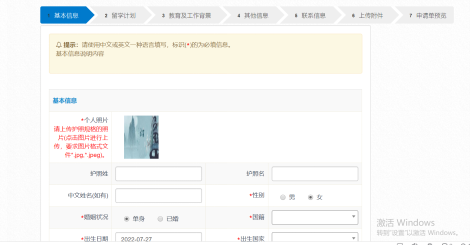
5. 填写留学计划,点击“保存并下一步”,注意:请如实填写语言能力,并注明语言考试分数,硕士;学习计划部分:硕士研究生申请者可不填写导师信息;如无推荐人可写自荐。
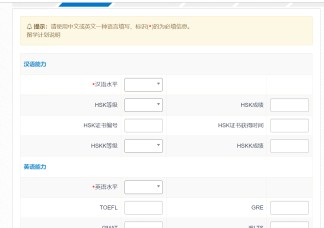
6. 填写教育及工作背景,上传申请材料,点击“保存并下一步”,注意:教育经历请从最高学历填写,注明学位和专业;工作经历请从最近一份工作经历填写。
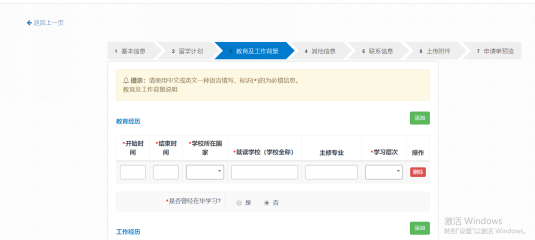
7. 填写其他信息,点击“保存并下一步”,注意:请根据个人实际情况填写家庭成员信息,如实填写有无违法记录;经济担保人、在华事务担保人建议填写申请人亲属,同事、朋友、导师亦可,不得填写北京师范大学或北京师范大学的所属部门、学院以及工作人员、国家留学基金委、孔子学院等奖学金机构,也不得填写使馆、申请人本人。
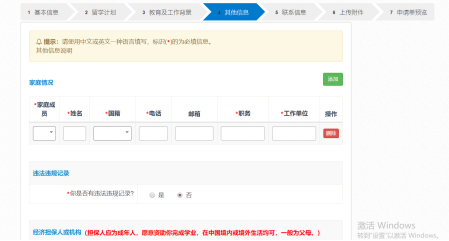
8. 填写联系信息,点击“保存并下一步”,注意:家庭住址和当前联系方式请根据实际情况填写,务必保证准确、完整。
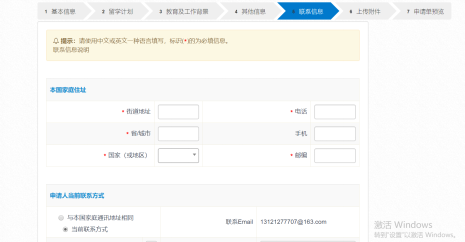
9. 填写“上传附件”,点击“保存且下一步”,注意:上传材料请务必真实、完整、清晰,按照系统要求的文件格式上传;上传的护照需要清晰;个人自述有固定模板;体检表、无犯罪记录证明、奖学金申请表、简历、奖状、文章等可作为其他附件上传。
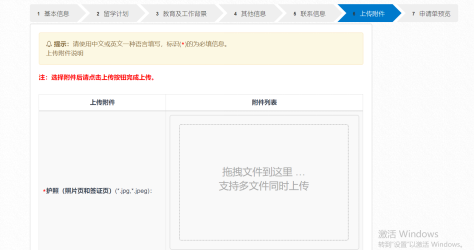
10. 预览申请单,在“报名结果查询”栏查询申请状态,注意:在这一步可点击“申请表下载”从而下载申请表。请在首页和最后一页签名(签名必须与护照签名一致)。
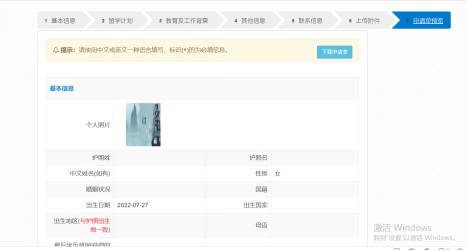
11. 提交后,返回主页,点击“报名结果查询”,查看申请状态,注意:如申请人未缴费,请进入“报名结果查询”栏,点击“支付报名费”,完成缴费。
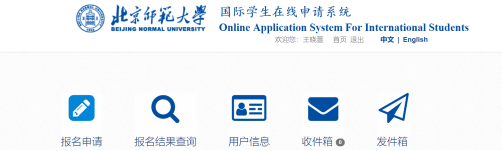

12. 点击“收件箱”,查看管理员发送的站内信,注意:申请人提交申请后,学校将通过申请系统向学生发送站内信和邮件,告知学生申请是否符合要求,请申请人及时查看
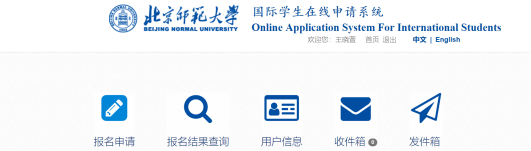
13. 点击“发件箱”,可以向管理员发站内信,注意:学生如有关于申请的问题,可以发站内信咨询
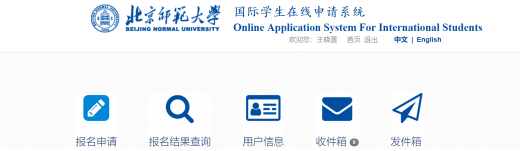
请注意:系统中涉及电话号码的部分,请填写国际区号+电话号码,例如:0000-00000000
本申请指南仅作为申请人在系统申请时的参考资料,涉及的个人信息和申请信息请以申请人实际情况为为准。